什么是网络协议?网络协议指的是计算机网络中互相通信的对等实体之间交换信息时所必须遵守的规则的集合,是网络上所有设备(网络服务器、计算机及交换机、路由器、防火墙等)之间通......
双击打开Chrome浏览器显示2345浏览器而不是Google浏览器
今天写的这个是一直让我耿耿于怀的一个问题,每当我打开chrome显示的不是google浏览器,而是2345浏览器。今天终于解决了这个问题。
首先,出现这种情况的原因大概是因为每次当你打开chrome浏览器的时候被2345劫持了你的主页,我也一直在找解决方法,今天找到了一个还算可以的方法(但是没有从根本上解决,不过打开浏览器就显示Google浏览器!)
每次打开chrome显示这个
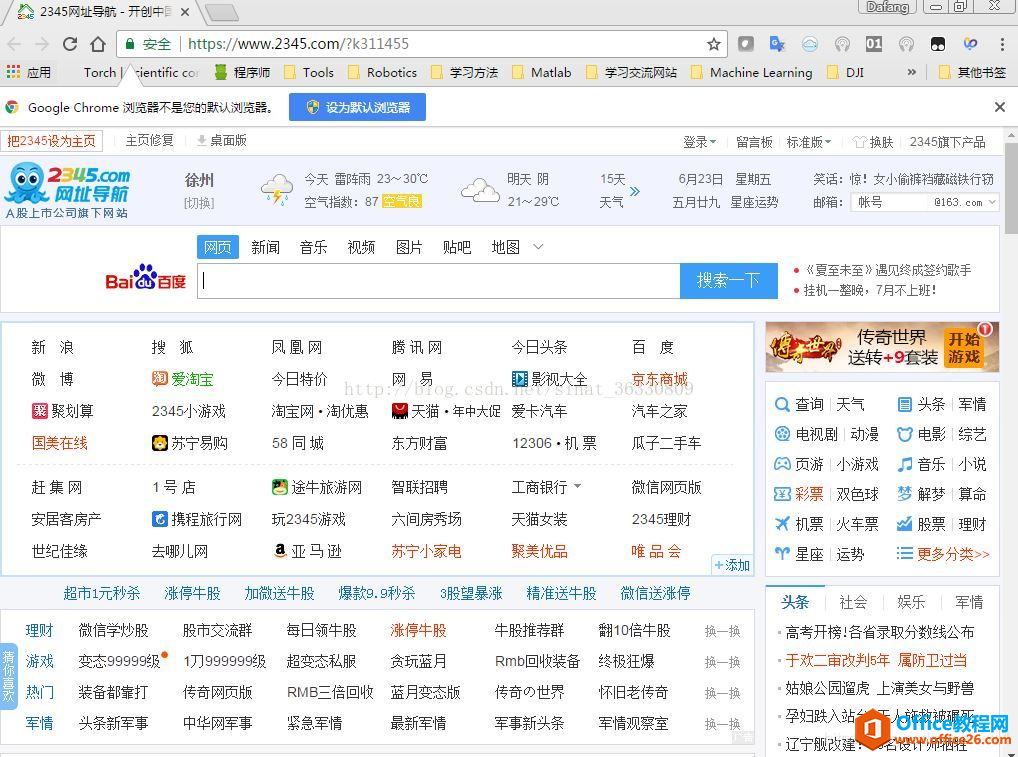
今天我来说一下我的这个方法!
1.首先找到你电脑下的这个路径:
C:\ProgramFiles(x86)\Google\Chrome\Application
然后看到了一个chrome.exe应用程序
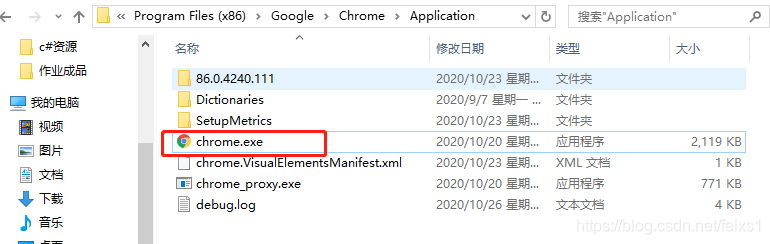
2.将这个chme重命名为chrome0【当然chrome1,2,3都可以】
3.注意:不要改成别的名称,我重命名为google,结果打开网页再去打开其他网页显示已崩溃,所以重命名为“chromeXXX”是最稳妥的方式!
4.这时候你在打开桌面的图标会发现这个情况
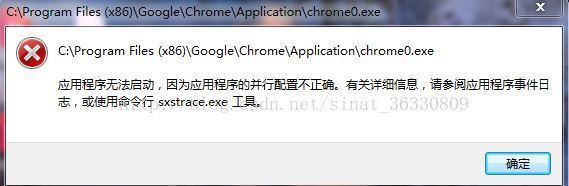
5.不要担心,你把这个图标删除,然后去刚才的那个文件夹找到chrome0.exe应用程序鼠标右键创建快捷方式拉到桌面就可以,再次打开!!!
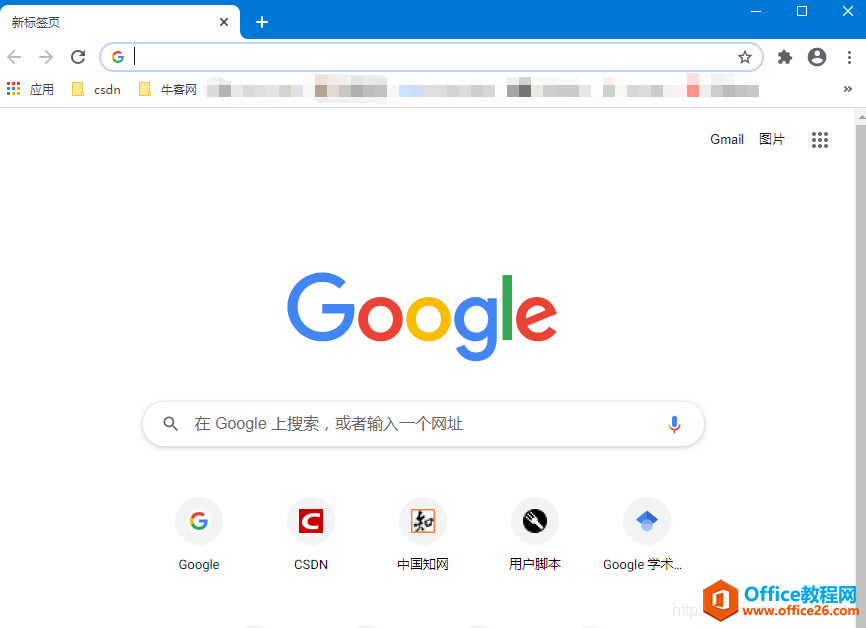
好啦!到这里以后打开就不会看到2345浏览器了,打开就成为google浏览器!
相关文章
- 详细阅读
-
区块链核心技术体系架构的网络层主要包括什么详细阅读
区块链核心技术体系架构的网络层主要包括:A、网络管理B、P2P网络C、HTD、发现节点E、心跳服务网络管理网络管理包括对硬件、软件和人力的使用、综合与协调,以便对网络资源进行监视......
2022-04-28 328 区块链核心技术
-
软件调试的目的是什么详细阅读

软件调试的目的是:改正错误。软件调试的概念软件调试是泛指重现软件缺陷问题,定位和查找问题根源,最终解决问题的过程。软件调试通常有如下两种不同的定义:定义1:软件调试是为了......
2022-04-28 359 软件调试
- 详细阅读
- 详细阅读
